

بقلم Adela D. Louie, ، آخر تحديث: July 13, 2022
ربما كنت تستخدم جهاز iPad مقدمًا لك من خلال مؤسستك أو عملك ، أو ربما قمت ببساطة بإجراء بحث سريع باستخدام جهاز iPad الخاص بطفلك أو والديك. بغض النظر عن الدافع وراء الحاجة إلى تنظيف ملفات تعريف الارتباط على جهاز iPad ، يجب أن تفهم ذلك بالفعل كيفية مسح محفوظات الاستعراض على iPad.
بالإضافة إلى ذلك ، فإن تنظيف سجل التصفح بما في ذلك زيارات الموقع بشكل منتظم سيساعد على ذلك تنظيف تخزين النظام على iPhone/ iPad عندما يتعلق الأمر بالبحث عبر الإنترنت نظرًا لأن تراكم ذاكرات التخزين المؤقت القديمة والسجلات الأخرى يمكن أن يعيق إمكانات التنزيل إذا كان سجل التصفح هذا بطريقة ما خارج الاستخدام بالفعل.
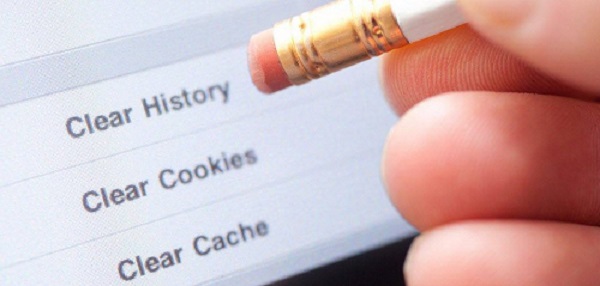
الجزء # 1: أداة مجانية لمسح محفوظات الاستعراض على iPad - FoneDog iPhone Cleanerالجزء # 2: طرق حول كيفية مسح محفوظات الاستعراض على iPadالجزء # 3: الخاتمة
في هذا القسم ، سنقدم لك أداة مفيدة للغاية قادرة على مسح محفوظات الاستعراض وذاكرة التخزين المؤقت وملفات تعريف الارتباط وغير ذلك الكثير على جهاز iPad. منظف فون دوغ فون لقد كان منظف iOS المثالي لإزالة البيانات غير المرغوب فيها مثل سجل المتصفح والملفات المؤقتة والصور المكررة والتطبيقات غير الضرورية من أجهزتك. علاوة على ذلك ، يقوم بتشفير بياناتك بالإضافة إلى تسريع وتأمين أجهزة iPad و iPhone و iPod Touch.
عندما ترغب ببساطة في مسح سجل أو نوع فرعي واحد من جهاز Apple الخاص بك ، يمكنك اختيار استخدام FoneDog iPhone Cleaner لتقييم البيانات وكذلك اختيار أي شيء تريد حذفه. كل هذا يفحص ويحذف بسرعة تفاصيل الاتصال والنصوص وسجلات الهاتف والصور الفوتوغرافية والملاحظات الصوتية وسجل تصفح Safari والإعدادات الأساسية والبيانات الأخرى. باستخدام FoneDog iPhone Cleaner ، يمكنك حتى حذف المعلومات الكاملة للبرامج الكبيرة مثل WhatsApp ، ويمكنك أيضًا حذفها امسح سجل بحث google الخاص بك على iPhone.
فيما يلي الخطوات التي يمكنك اتباعها حول كيفية مسح سجل التصفح على iPad:

يمكن للمستخدمين إزالة آخر ساعة أو أسبوع أو أيام فقط من سجل التصفح عبر الإنترنت عندما لا يرغبون في مسح سجل التصفح الكامل. يمكن حتى حذف إدخالات محفوظات الاستعراض الخاصة يدويًا. فيما يلي بعض الطرق حول كيفية مسح محفوظات الاستعراض على iPad.
استخدم هذه الطريقة عندما تريد حذف إما عملية بحث واحدة أو أقل من عمليات البحث ومواقع الويب من ملف بادالتاريخ.
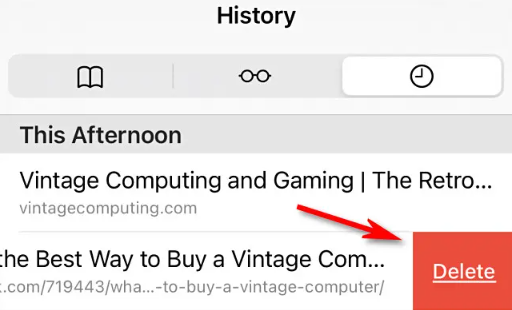
باستخدام هذه الطريقة ، ابدأ في استخدام رمز الكتاب المفتوح الموجود في مكان ما في الجزء العلوي الأيسر من ملف سفاري page whenever you prefer to delete the all-time browsing history, last hour, the day after, or two-day browsing history from your iPad.
قد يمسح المستخدمون جيدًا حتى ليس فقط سجل المتصفح بالكامل ، بالإضافة إلى سجل الإنترنت الكامل لجهاز iPad ، والذي قد يتضمن ذاكرات التخزين المؤقت ثم جميع عمليات البحث المؤرشفة وأيضًا البيانات الوصفية للموقع ، باستخدام تطبيق إعدادات iPad. اتبع الخطوات الموضحة أدناه لحل كيفية مسح سجل التصفح على iPad:
ضع في اعتبارك أن القيام بذلك سيؤدي إلى محو بيانات الاعتماد الشخصية المحملة مسبقًا بالكامل ، لذلك عندما تنوي متابعة iPad ، ستحتاج إلى مجموعة من المعرفات وكلمة المرور التي يجب عليك إعادة إدخالها.
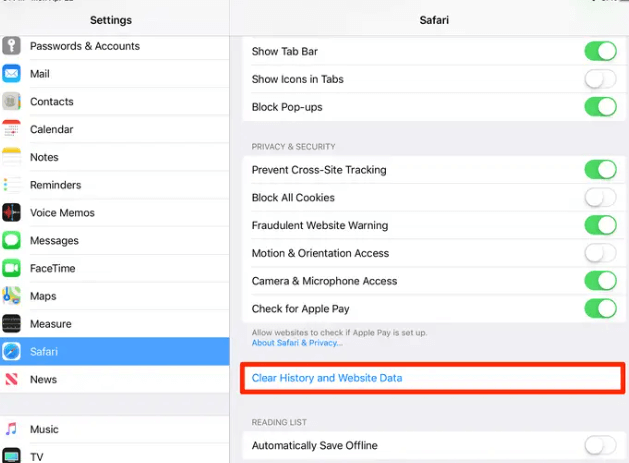
الناس اقرأ أيضاالطريقة الصحيحة لتنظيف منفذ شحن iPadمن المفيد أن تعرف حقيقة: هل CleanMyMac X آمن للاستخدام؟
من الضروري حقًا أن تعرف الخطوات والطرق الخاصة بكيفية مسح سجل التصفح على iPad. من خلال القيام بذلك ، يمكنك توفير مساحة تخزين كبيرة لتطبيقاتك الأخرى ويمكن أن تسرع أداء جهاز iPad. سيساعد توفير هذه المعلومات بالتأكيد طوال عملية مسح محفوظات الاستعراض الخاصة بك.
على النحو الموصى به ، كلما واجهت صعوبات في اتباع هذه الخطوات ، فإن FoneDog iPhone Cleaner هو أبسط أداة يمكنك استخدامها على الإطلاق كحل بديل لمسح مشكلات محفوظات الاستعراض. يمكن أن يساعدك اتباع خطواته السهلة حقًا في التخلص ليس فقط من سجل التصفح الخاص بك ولكن أيضًا تلك القباقيب التي قد تؤدي إلى إبطاء سرعة أداء جهاز iPad. أتمنى أن يساعدك هذا.
اترك تعليقا
تعليق
مقالات ساخنة
/
مثير للانتباهممل
/
بسيطصعبة
:شكرا لك! إليك اختياراتك
Excellent
:تقييم 4.6 / 5 (مرتكز على 87 التقييمات)